在电脑使用过程中,系统故障是一个常见的问题。为了更快速、方便地应对系统故障,制作一个U盘启动盘是非常必要的。本文将详细介绍制作电脑U盘启动盘的步骤及注...
2024-08-29 33 启动盘
在现代科技发展迅速的时代,U盘成为了我们生活和工作中必不可少的设备之一。而其中的通用U盘启动盘制作工具更是为我们解决了许多问题,例如系统重装、病毒清除以及数据恢复等。然而,市面上有许多不同种类的通用U盘启动盘制作工具,我们应该如何选择最适合自己的呢?本文将为大家介绍一些常见的工具及其特点,帮助你轻松制作出一张高效可靠的通用U盘启动盘。
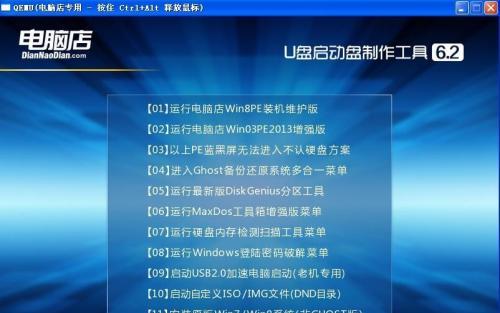
一、工具Rufus
1.1Rufus的功能与特点
Rufus是一款免费且开源的通用U盘启动盘制作工具,它具有快速、稳定以及兼容性强的特点。可以帮助用户将ISO映像文件写入U盘,从而制作出一个可启动的U盘。同时,Rufus支持多种操作系统,包括Windows、Linux、FreeDOS等。
1.2如何使用Rufus制作通用U盘启动盘
确保你的U盘已经插入电脑。打开Rufus软件,选择你要写入U盘的ISO映像文件。接下来,选择U盘,在文件系统中选择“NTFS”,在启动类型中选择“MBR”(或“UEFI”)。点击“开始”按钮,等待制作完成。
二、工具UNetbootin
2.1UNetbootin的功能与特点
UNetbootin是一款跨平台的通用U盘启动盘制作工具,它可以帮助用户从各种操作系统中制作启动盘。不仅支持ISO映像文件,还支持从已安装的操作系统中制作启动盘。
2.2如何使用UNetbootin制作通用U盘启动盘
打开UNetbootin软件后,首先选择“磁盘镜像”选项,并从下拉菜单中选择要制作启动盘的操作系统。在“目标”栏中选择你要写入的U盘。点击“确定”按钮,等待制作完成。
三、工具WinToUSB
3.1WinToUSB的功能与特点
WinToUSB是一款专为Windows系统设计的通用U盘启动盘制作工具。它可以帮助用户直接将WindowsISO映像文件写入U盘,从而制作出一个可启动的Windows系统。
3.2如何使用WinToUSB制作通用U盘启动盘
打开WinToUSB软件后,首先选择你要写入的ISO映像文件。在“目标磁盘”中选择你要写入的U盘。点击“开始”按钮,等待制作完成。
四、工具Etcher
4.1Etcher的功能与特点
Etcher是一款简单易用的通用U盘启动盘制作工具,它支持多种操作系统,并提供直观的用户界面。同时,Etcher还具有自动校验和自动卸载等功能,保证制作的启动盘的可靠性和安全性。
4.2如何使用Etcher制作通用U盘启动盘
打开Etcher软件后,首先选择你要写入的ISO映像文件。在“目标磁盘”中选择你要写入的U盘。点击“闪存!”按钮,等待制作完成。
五、工具YUMI
5.1YUMI的功能与特点
YUMI是一款多重引导创建工具,它可以帮助用户将多个操作系统和实用工具写入同一个U盘中。YUMI还支持UEFI启动,并提供了一个简单的界面来管理多个启动选项。
5.2如何使用YUMI制作通用U盘启动盘
打开YUMI软件后,首先选择你要写入的U盘。在“选择一个Linux发行版或ISO”下拉菜单中选择你要写入的ISO映像文件。接下来,点击“创建”按钮,等待制作完成。
六、工具UniversalUSBInstaller
6.1UniversalUSBInstaller的功能与特点
UniversalUSBInstaller是一款简单易用的通用U盘启动盘制作工具,它支持多种操作系统,并提供了快速制作启动盘的功能。同时,它还具有自动卸载以及自动更新等特点。
6.2如何使用UniversalUSBInstaller制作通用U盘启动盘
打开UniversalUSBInstaller软件后,首先选择你要写入的U盘。在“步骤1”中选择你要写入的ISO映像文件。接下来,在“步骤2”中选择你要写入的U盘。点击“创建”按钮,等待制作完成。
七、工具RMPrepUSB
7.1RMPrepUSB的功能与特点
RMPrepUSB是一款功能强大且高度定制化的通用U盘启动盘制作工具,它支持多种文件系统,并提供了许多自定义选项。可以满足不同用户的个性化需求。
7.2如何使用RMPrepUSB制作通用U盘启动盘
打开RMPrepUSB软件后,首先选择你要写入的U盘。在“文件系统和格式”选项中选择你需要的文件系统和格式。接下来,点击“6PrepareDrive”按钮,等待制作完成。
八、工具XBOOT
8.1XBOOT的功能与特点
XBOOT是一款支持多重引导的通用U盘启动盘制作工具,它可以将多个ISO映像文件写入同一个U盘,并提供了简单易用的界面和管理选项。
8.2如何使用XBOOT制作通用U盘启动盘
打开XBOOT软件后,首先选择你要写入的U盘。在“添加新ISO”选项中选择你要写入的ISO映像文件。接下来,点击“创建USB”按钮,等待制作完成。
九、工具YUMIUEFI
9.1YUMIUEFI的功能与特点
YUMIUEFI是YUMI的增强版本,它支持UEFI启动,并且可以在同一个U盘上写入多个ISO映像文件。提供了更多的启动选项和管理功能。
9.2如何使用YUMIUEFI制作通用U盘启动盘
打开YUMIUEFI软件后,首先选择你要写入的U盘。在“选择一个Linux发行版或ISO”下拉菜单中选择你要写入的ISO映像文件。接下来,点击“创建”按钮,等待制作完成。
十、工具WinSetUpFromUSB
10.1WinSetUpFromUSB的功能与特点
WinSetUpFromUSB是一款简单实用的通用U盘启动盘制作工具,它支持多种操作系统和实用工具,并提供了一键制作启动盘的功能。
10.2如何使用WinSetUpFromUSB制作通用U盘启动盘
打开WinSetUpFromUSB软件后,首先选择你要写入的U盘。在“源路径”中选择你要写入的ISO映像文件。接下来,点击“操作系统”选项卡,选择你要写入的操作系统。点击“GO”按钮,等待制作完成。
十一、工具XBootMgr
11.1XBootMgr的功能与特点
XBootMgr是一款功能丰富且可定制化的通用U盘启动盘制作工具,它支持多个操作系统和实用工具,并提供了可视化的用户界面和高级设置选项。
11.2如何使用XBootMgr制作通用U盘启动盘
打开XBootMgr软件后,首先选择你要写入的U盘。在“添加ISO文件”选项卡中选择你要写入的ISO映像文件。接下来,点击“创建”按钮,等待制作完成。
十二、工具XUSBInstaller
12.1XUSBInstaller的功能与特点
XUSBInstaller是一款轻量级且易于使用的通用U盘启动盘制作工具,它支持多种操作系统和实用工具,并提供了简单直观的用户界面。
12.2如何使用XUSBInstaller制作通用U盘启动盘
打开XUSBInstaller软件后,首先选择你要写入的U盘。在“选择ISO文件”选项中选择你要写入的ISO映像文件。接下来,点击“安装”按钮,等待制作完成。
十三、工具Easy2Boot
13.1Easy2Boot的功能与特点
Easy2Boot是一款全能型通用U盘启动盘制作工具,它可以将多个ISO映像文件写入同一个U盘,并提供了一键安装和更新的功能。
13.2如何使用Easy2Boot制作通用U盘启动盘
打开Easy2Boot软件后,首先选择你要写入的U盘。在软件界面中直接将ISO映像文件拖放到U盘图标上。点击“GO”按钮,等待制作完成。
十四、工具FlashBoot
14.1FlashBoot的功能与特点
FlashBoot是一款专为Windows系统设计的通用U盘启动盘制作工具,它可以将WindowsISO映像文件写入U盘,并提供了一键安装和备份的功能。
14.2如何使用FlashBoot制作通用U盘启动盘
打开FlashBoot软件后,首先选择你要写入的U盘。在软件界面中选择你要写入的ISO映像文件。接下来,点击“GO”按钮,等待制作完成。
十五、工具Ventoy
15.1Ventoy的功能与特点
Ventoy是一款全新颖的通用U盘启动盘制作工具,它可以在同一个U盘上直接拷贝多个ISO映像文件,并通过自动识别机制实现多重引导。
15.2如何使用Ventoy制作通用U盘启动盘
将Ventoy工具拷贝到你的U盘中,然后将ISO映像文件直接拷贝到U盘的根目录下。重启电脑并选择从U盘启动,Ventoy将自动识别U盘中的ISO映像文件,并提供相应的启动选项。
通用U盘启动盘制作工具有很多种,每种工具都有各自的特点和适用场景。在选择工具时,我们可以根据自己的需求、操作习惯以及对工具的要求来进行选择。无论是Rufus、UNetbootin、WinToUSB还是其他工具,只要选择合适的工具并按照操作步骤进行制作,就能轻松地制作出一张高效可靠的通用U盘启动盘,为我们的工作和生活提供便利。
在现代计算机应用中,U盘启动盘的使用越来越普遍,它可以帮助我们进行系统重装、故障排除和数据恢复等操作。然而,要制作一个可靠且高效的U盘启动盘,我们需要依赖于一些专业的制作工具。本文将介绍一些通用的U盘启动盘制作工具,帮助读者选择适合自己需求的工具,并提升启动体验。
Rufus-强大的U盘启动盘制作工具
Rufus是一款功能强大的U盘启动盘制作工具,它能够帮助用户快速、简便地创建启动U盘。无论是制作Windows、Linux还是其他操作系统的启动盘,Rufus都能胜任。通过Rufus,用户可以选择不同的文件系统格式、分区方案和引导方式,以满足个性化需求。
WinToUSB-简单易用的U盘启动盘制作工具
WinToUSB是一款简单易用的U盘启动盘制作工具,它专为Windows系统而设计。用户只需准备一个U盘和安装光盘或镜像文件,就可以通过WinToUSB轻松制作一个可启动的Windows安装盘。WinToUSB还提供了部署Windows系统到外部硬盘或移动硬盘的功能,方便用户进行系统备份和迁移。
Etcher-跨平台的U盘启动盘制作工具
Etcher是一款跨平台的U盘启动盘制作工具,支持Windows、macOS和Linux系统。它采用了直观简洁的用户界面和快速稳定的制作速度,让用户能够轻松创建可靠的启动U盘。Etcher还提供了验证功能,确保制作的启动盘没有错误,保障数据安全。
UNetbootin-多功能的U盘启动盘制作工具
UNetbootin是一款多功能的U盘启动盘制作工具,它支持创建各种操作系统的启动盘,包括Ubuntu、Fedora、Debian等。用户只需选择所需的操作系统镜像文件和目标U盘,UNetbootin就能快速制作一个可启动的U盘。UNetbootin还提供了通过网络下载镜像文件的功能,方便用户获取最新版的操作系统。
YUMI-多系统的U盘启动盘制作工具
YUMI是一款支持创建多个操作系统启动盘的U盘制作工具。用户可以使用YUMI同时制作多个启动盘,将不同的操作系统安装文件存储在同一个U盘上。通过YUMI,用户可以轻松实现多系统的安装和使用,提高工作效率和便利性。
UniversalUSBInstaller-通用的U盘启动盘制作工具
UniversalUSBInstaller是一款通用的U盘启动盘制作工具,它支持创建各种操作系统的启动盘,包括Windows、Linux、Android等。用户只需选择所需的操作系统镜像文件和目标U盘,UniversalUSBInstaller就能帮助用户快速制作一个可启动的U盘。UniversalUSBInstaller还提供了持久化选项,允许用户在U盘上保留数据和设置。
LiliUSBCreator-可移动的U盘启动盘制作工具
LiliUSBCreator是一款可移动的U盘启动盘制作工具,用户可以将它安装在U盘上随时使用。LiliUSBCreator支持创建Windows和Linux系统的启动盘,用户只需选择所需的操作系统镜像文件和目标U盘,LiliUSBCreator就能帮助用户快速制作一个可启动的U盘。
XBoot-集成多个启动镜像的U盘启动盘制作工具
XBoot是一款集成多个启动镜像的U盘启动盘制作工具。用户可以使用XBoot将多个操作系统的启动镜像整合到同一个U盘上,实现一键启动不同的操作系统。XBoot还支持通过网络下载和添加启动镜像,方便用户获取最新版的操作系统和工具。
RMPrepUSB-高级用户的U盘启动盘制作工具
RMPrepUSB是一款适合高级用户的U盘启动盘制作工具,它提供了丰富的选项和功能,能够满足高级用户的个性化需求。RMPrepUSB支持创建各种操作系统的启动盘,并提供了分区、格式化、引导、复制等高级功能,用户可以根据自己的需求进行设置和调整。
U盘启动盘制作工具的选择要点
选择适合自己需求的U盘启动盘制作工具是关键。需要考虑自己需要制作哪种操作系统的启动盘,选择对应的制作工具。要关注工具的易用性和稳定性,确保制作的启动盘可靠且高效。可以根据个人需求选择一些附加功能,如多系统支持、持久化选项等。
如何使用U盘启动盘制作工具
使用U盘启动盘制作工具,首先需要准备一个可靠的U盘,并将其插入计算机。打开选择的制作工具,根据工具提供的向导和选项,选择操作系统镜像文件和目标U盘。接下来,点击开始或制作按钮,等待制作过程完成。将制作好的U盘插入需要启动的计算机,并按照提示操作即可。
U盘启动盘制作常见问题及解决方法
在使用U盘启动盘制作工具过程中,可能会遇到一些问题。制作失败、启动失败、无法识别等。针对这些问题,用户可以尝试重新制作、更换U盘、检查镜像文件等解决方法。还可以参考制作工具提供的帮助文档和技术支持。
U盘启动盘的其他应用领域
除了系统重装和故障排除,U盘启动盘还有其他应用领域。数据恢复、病毒扫描、BIOS更新等。通过制作一个可靠且高效的U盘启动盘,用户可以在这些领域得到更好的操作体验和效果。
U盘启动盘制作工具的发展趋势
随着计算机技术的不断发展,U盘启动盘制作工具也在不断更新和改进。未来,我们可以期待更加智能化和自动化的制作工具,以及更多个性化和定制化的选项。同时,随着移动存储技术的进步,U盘启动盘制作工具可能会扩展到其他存储介质上。
结语
通过本文的介绍,我们了解了一些通用的U盘启动盘制作工具,它们各具特色,适用于不同的需求和操作系统。在选择和使用这些工具时,我们需要考虑自己的需求和技术水平,并根据工具的功能和稳定性进行选择。希望读者能通过本文获得有关U盘启动盘制作工具的全面了解,并在实际应用中取得良好的效果。
标签: 启动盘
版权声明:本文内容由互联网用户自发贡献,该文观点仅代表作者本人。本站仅提供信息存储空间服务,不拥有所有权,不承担相关法律责任。如发现本站有涉嫌抄袭侵权/违法违规的内容, 请发送邮件至 3561739510@qq.com 举报,一经查实,本站将立刻删除。
相关文章

在电脑使用过程中,系统故障是一个常见的问题。为了更快速、方便地应对系统故障,制作一个U盘启动盘是非常必要的。本文将详细介绍制作电脑U盘启动盘的步骤及注...
2024-08-29 33 启动盘

在电脑维护和系统安装过程中,经常需要使用U盘启动盘。而制作U盘启动盘最常用的方法之一就是利用ISO文件来完成。本文将介绍如何使用ISO文件来制作U盘启...
2024-08-13 36 启动盘

在电脑故障或需要进行系统维护时,使用U盘启动盘进入PE系统可以提供一种快速、便捷的解决方案。本文将介绍如何制作U盘启动盘,并详细说明每个步骤的操作方法...
2024-07-26 47 启动盘
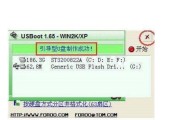
在我们日常使用电脑的过程中,有时候会遇到电脑系统崩溃、病毒感染等问题,这时候如果能够有一个U盘启动盘,就能够方便地修复系统或者重装系统,节省很多时间。...
2024-07-26 47 启动盘

在电脑使用过程中,我们常常需要安装或修复操作系统。而制作一个U盘系统启动盘可以大大提高操作系统的安装速度和便捷性。本文将介绍如何制作U盘系统启动盘,并...
2024-07-25 46 启动盘

在处理电脑系统问题时,制作一个启动盘是非常重要的。这样可以方便地进行系统安装、修复或者重装系统。而使用U盘作为启动盘制作的方法简单且便捷,本文将为您详...
2024-07-22 43 启动盘